

|
|
| PowerPointの画面の名称と役割について説明します。 | ||||||||||||||||||||||||||
| 1.Microsoft PowerPointウィンドウ | 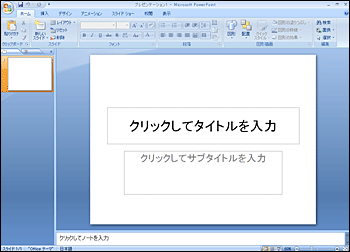 |
|||||||||||||||||||||||||
| 2.プレゼンテーションウィンドウ プレゼンテーションの作成は、このウインドウ上で行います。 |
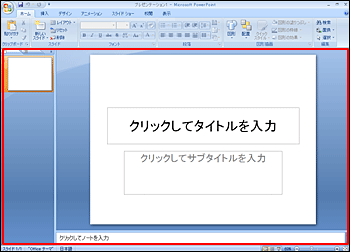 |
|||||||||||||||||||||||||
| 3.Officeボタン クリックすると新規作成や保存、印刷などのコマンドが表示されます。 |
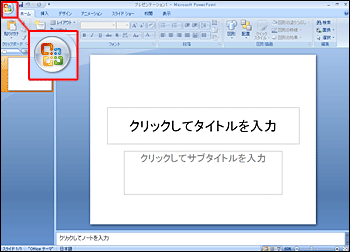 |
|||||||||||||||||||||||||
| 4.タイトルバー アプリケーション名、編集中のファイル名が表示されます。 |
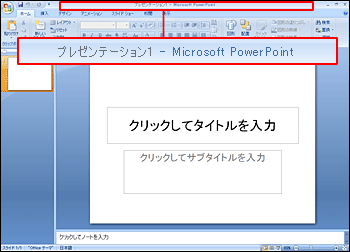 |
|||||||||||||||||||||||||
5.クイックアクセスツールバー |
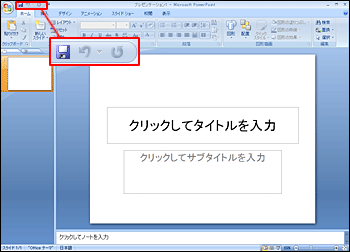 |
|||||||||||||||||||||||||
| Tips クイックアクセスツールバーにコマンドを追加する クイックアクセスツールバーにコマンドを追加するには、クイックアクセスツールバー右横のスピンボタンをクリックし、一覧から追加したいコマンドをクリックします。 一覧中に追加したいコマンドがない場合は「その他のコマンド(M)」をクリックし、表示された「PowerPointのオプション-ユーザー設定」ダイアログボックスにて追加したいコマンドを選択します。 |
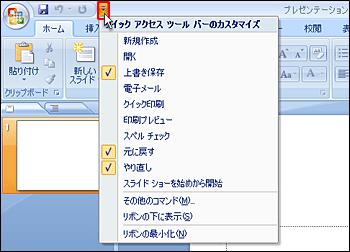 |
|||||||||||||||||||||||||
| 6.リボン コマンドを実行するときに使用します。 関連する機能ごとに「タブ」に分類されています。タブ名をクリックすることで他のタブに切り替えることができます。 |
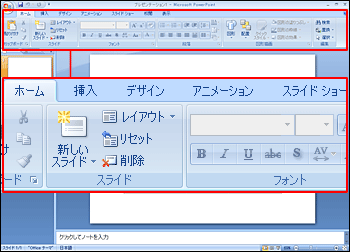 |
|||||||||||||||||||||||||
| 7.ダイアログボックス起動ツール 特定のグループ内に表示されるアイコンで、ダイアログボックス起動ツールをクリックすると、関連するダイアログボックスや作業ウィンドウが開きます。 |
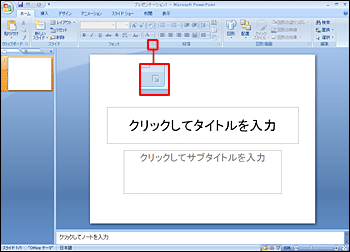 |
|||||||||||||||||||||||||
8.Microsoft PowerPointウィンドウ操作ボタン
|
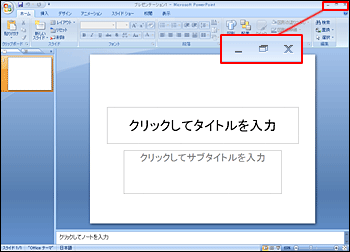 |
|||||||||||||||||||||||||
| 9.ヘルプボタン クリックするとヘルプが表示されます。 |
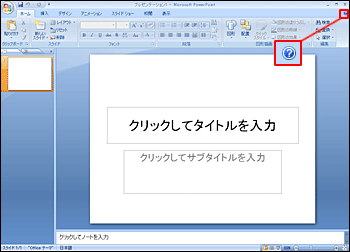 |
|||||||||||||||||||||||||
| 10.ステータスバー 現在の作業状況などが表示されます。 |
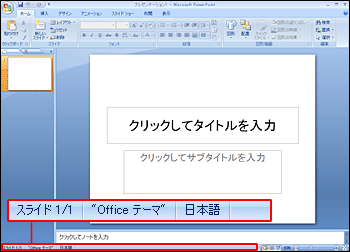 |
|||||||||||||||||||||||||
| 11.表示モード ウィンドウの表示モードを切り換える時に使用します。
|
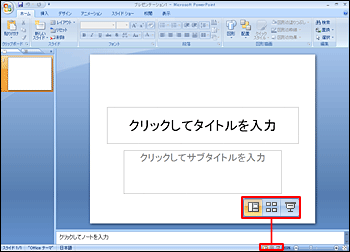 |
|||||||||||||||||||||||||
| 12.ズーム 画面の表示倍率を変更したい時に使用します。 |
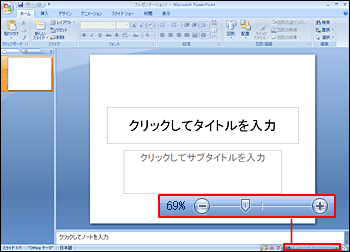 |
|||||||||||||||||||||||||
| 13.プレゼンテーションファイルとスライド PowerPointでは発表で使用する説明用の資料をまとめてひとつのファイルとして管理します。このファイルを「プレゼンテーションファイル」といい、画面一枚分にあたる資料を「スライド」と呼びます。 |
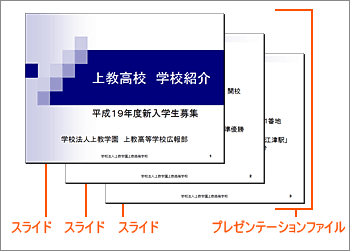 |
|||||||||||||||||||||||||